让win7win10空闲到一定时间自动关机
时间:2017-07-23 08:18:02 作者: 点击:次
一般win7win10可以空闲到一定时间自动休眠,不过用计划任务也可以时间空闲一定时间自动关机。
方法/步骤(win7操作,win10类似):
1.打开控制面板->管理工具,打开任务计划程序

2.打开任务计划程序后,点击右侧操作下的创建任务

3.在打开的创建任务窗口常规选项卡中输入任务名称以及描述
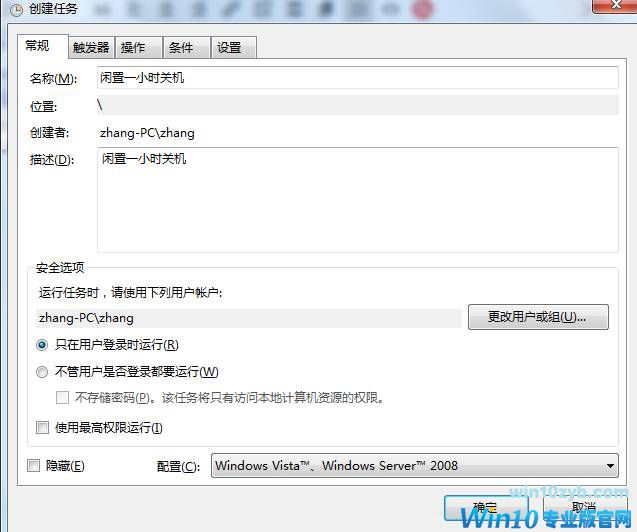
4.点触发器选项卡,点新建
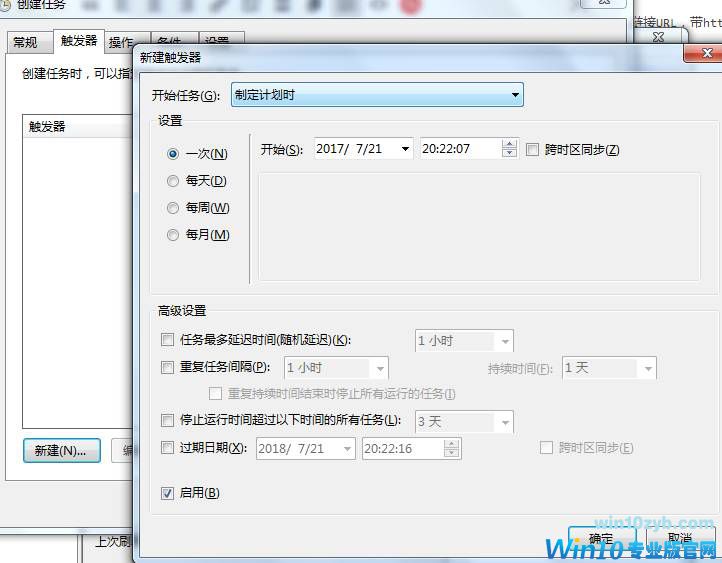
5.在打开的新建触发器中,点上面开始任务后面的下拉菜单,选空闲状态,点确定
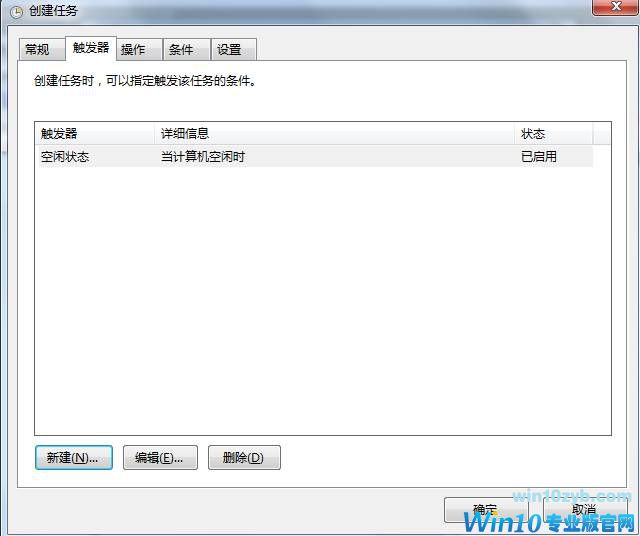
6.编辑操作
点操作选项卡,点新建.在打开的新建操作窗口中,点操作后的下拉菜单,选启动程序,程序或脚本下面输入关机命令:shutdown ,在添加参数(可选)后输入合适参数如
-s -f -t 30.点确定,
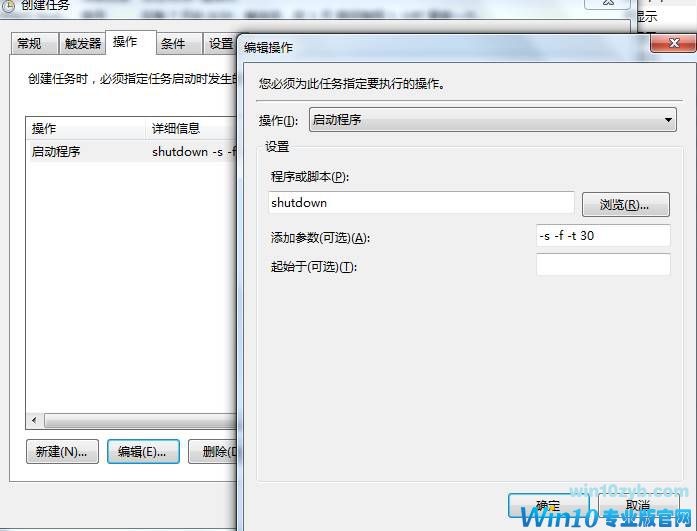
7.设置条件
点条件选项卡,勾起仅当计算机空闲时间超过下列值时才启动此任务,并输入时间,(实际关机时间=输入的时间+15分钟,win7 15分后才开始计算空闲时间),等待空闲时间为不等待,空闲状态继续勾上,其它选项看自己情况选,点确定

到此,一个空闲关机的计划任务就做好了!
你也可以按需要修改空闲时间到两小时。
这个计划任务主要用于给家里客厅电视用的小电脑自动关机。
win10技巧 - 推荐
Win10专业版下载排行
 【Win10 纯净版】秋叶系统64位下载 v2025
【Win10 纯净版】秋叶系统64位下载 v2025
 【Win10 装机版】秋叶系统32位下载 v2025
【Win10 装机版】秋叶系统32位下载 v2025
 深度技术 Windows10 22H2 64位 专业版 V2
深度技术 Windows10 22H2 64位 专业版 V2
 系统之家 Win10 32位专业版(免激活)v2025.1
系统之家 Win10 32位专业版(免激活)v2025.1
 系统之家 Win10 64位专业版(免激活)v2025.1
系统之家 Win10 64位专业版(免激活)v2025.1
 番茄花园Windows 10 专业版32位下载 v202
番茄花园Windows 10 专业版32位下载 v202
 萝卜家园 Windows10 64位 优化精简版 V20
萝卜家园 Windows10 64位 优化精简版 V20
 雨林木风 Windows10 32位 官方专业版 V20
雨林木风 Windows10 32位 官方专业版 V20
 雨林木风 Windows10 22H2 64位 V2025.12(
雨林木风 Windows10 22H2 64位 V2025.12(
 【Win10 纯净版】秋叶系统32位下载 v2025
【Win10 纯净版】秋叶系统32位下载 v2025
Win10专业版最新系统下载
 雨林木风 Windows10 22H2 64位 V2025.12(
雨林木风 Windows10 22H2 64位 V2025.12(
 雨林木风 Windows10 32位 官方专业版 V20
雨林木风 Windows10 32位 官方专业版 V20
 萝卜家园 Windows10 64位 优化精简版 V20
萝卜家园 Windows10 64位 优化精简版 V20
 萝卜家园 Windows10 32位 优化精简版 V20
萝卜家园 Windows10 32位 优化精简版 V20
 番茄花园Windows 10 专业版64位下载 v202
番茄花园Windows 10 专业版64位下载 v202
 番茄花园Windows 10 专业版32位下载 v202
番茄花园Windows 10 专业版32位下载 v202
 系统之家 Win10 64位专业版(免激活)v2025.1
系统之家 Win10 64位专业版(免激活)v2025.1
 系统之家 Win10 32位专业版(免激活)v2025.1
系统之家 Win10 32位专业版(免激活)v2025.1
 深度技术 Windows10 22H2 64位 专业版 V2
深度技术 Windows10 22H2 64位 专业版 V2
 深度技术 Windows10 32位 专业版 V2025.1
深度技术 Windows10 32位 专业版 V2025.1
Win10专业版官网,国内顶级win10专业版官方网站。
Copyright (C) Win10zyb.com, All Rights Reserved.
win10专业版官网 版权所有 cd456@qq.com 备案号:沪ICP备16006037号-1
Copyright (C) Win10zyb.com, All Rights Reserved.
win10专业版官网 版权所有 cd456@qq.com 备案号:沪ICP备16006037号-1








